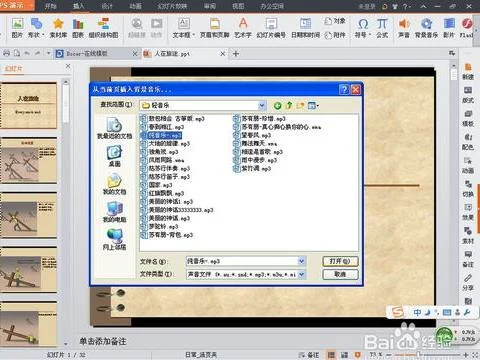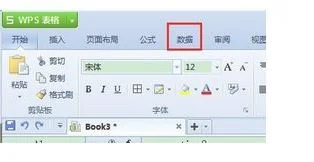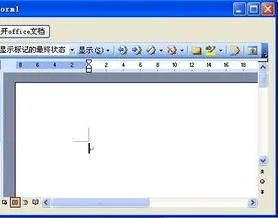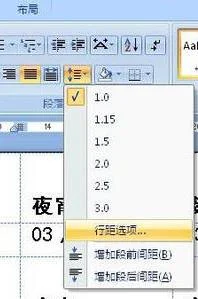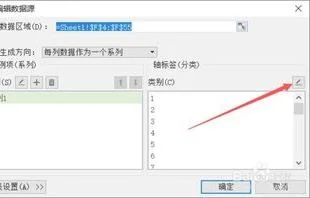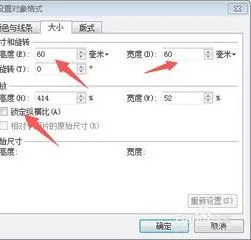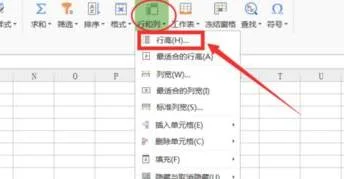1.WPS2012怎么调整分辨率产生高效率
因为习惯性的原因,我通常将电脑显示器的分辨率设为1024*768,但在使用WPS2012时却发现了一个问题,那就是某些菜单项下工具栏的显示不够完整(如图1),尽管将鼠标移到工具栏右侧的按钮上单击,可以让工具栏向左滚动从而显示出被遮挡的部分,但重复此类操作无疑将严重影响工作时的心情。
图1
调整显示器的分辨率即可解决此类问题,方法是:在Windows桌面的空白处单击鼠标右键,在弹出的快捷菜单里单击“属性”命令,在弹出的“显示属性”对话框里单击“设置”标签,拖动“显示分辨率”选项下的滑块调整屏幕分辨率为更高的1440*960(如图2)即可使所有的工具栏完整显示(如图3)。
图2
图3
好心情也是生产力,大家如果遇到上述问题,不妨一试。
2.如何降低WPS文档占用空间
操作步骤
1、打开要进行处理的文档,选中任意一张图片,在图片工具栏点击压缩图片按钮。
2、在压缩图片选项中勾选应用于文档中的所有图片。
3、分辨率以及下面的选项可以根据实际情况来选择。如果图片因压缩而影响观看,可以更改分辨率。
3.如何将WPS文档压缩成最小
1.打开wps文档之后,找到需要压缩的图片。
右键选择【设置对象格式】。 2.或者直接双击调出图片选项卡,找到【图片】---【压缩】。
3.设置压缩图片分辨率,有三个选项 。网页/屏幕类型是最低的分辨率, 默认是打印200dipi。
4.压缩图片 这里如果需要压缩图片,选择更改分辨率为96dpi。 5.查看效果 设置确认好之后,对比一下压缩之后的文档大小和原大小。
6.全局设置压缩图片 如果文档经常需要压缩,可以直接设置wps选项设置。
【常规与保存】--【将默认目标设置为. 96dpi】。 7.Wps 和word等office文档压缩文档内的图片大小,可以达到压缩减小文档大小的作用。
8.如果插入的图片比较大,默认的200dpi其实也是压缩了,如果要保留原图可以选择【不变】。
4.wps电脑版打开之后分辨率特别大 怎么办
1)右击桌面空白处——属性——外观——效果——使用大图标(前面的钩去掉),确定退出,注销一下试试,不行就重新设置一下再重启。
2)也可能是你的Explorer.exe文件受损,从正常的电脑上拷一个替换本机的,在C:\windows文件夹里,直接覆盖。3)重装显卡驱动试试。
屏幕分辨率:确定计算机屏幕上显示多少信息的设置,以水平和垂直像素来衡量。屏幕分辨率低时(例如 640 x 480),在屏幕上显示的项目少,但尺寸比较大。
屏幕分辨率高时(例如 1600 x 1200),在屏幕上显示的项目多,但尺寸比较小。
5.如何减小wps2016ppt文件大小
这是页面大小16:9(图1,2)和4:3(图3)的区别视图,幻灯片母版,幻灯片大小,设置成4:3的大小就可以了,一般直接有选项,没有的话就手动输入(长宽比25.4*19.05)
现在新版的office不管是WPS还是微软的office默认页面大小都是16:9的(也就是大多数显示器的长宽比例)。这样的大小看着大气,而且和显示器比例一样。现在一般新生产的投影屏幕也大都是16:9的宽屏。这样投影出来就不会像4:3那样的两边有黑条了。
随着旧的投影设备的退出,4:3的大小不好看,也会慢慢的退出。
6.wps文件太大怎么压缩
第一步:打开所要压缩的PPT。
第二步:选中PPT中的任意一张图片,即会出现图片工具(如下图)。
第三步:选择压缩图片,即会出现一个对话框(如图2)。
第四步:选择“文档中的所有图片”,根据个人需要分辨率可以选择“打印”或者“网页”,一般选择“网页”就可以顺畅的播放PPT。
第五步:点击确定之后,保存或者另存文档。即完成用WPS压缩ppt文件大小。
注意:如果不希望覆盖原来大小的PPT,选择另存为即可。